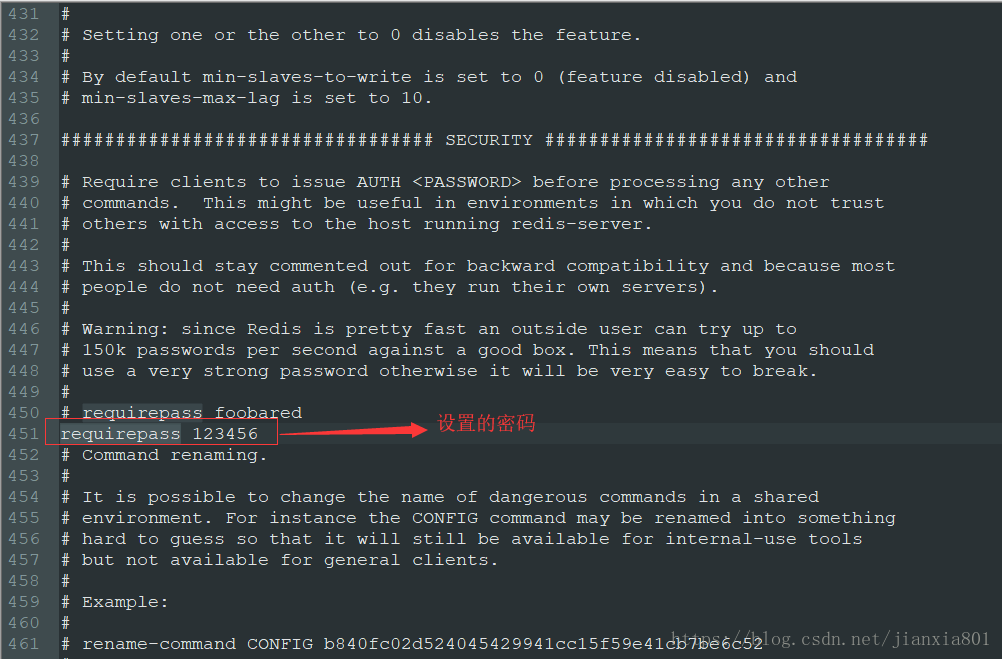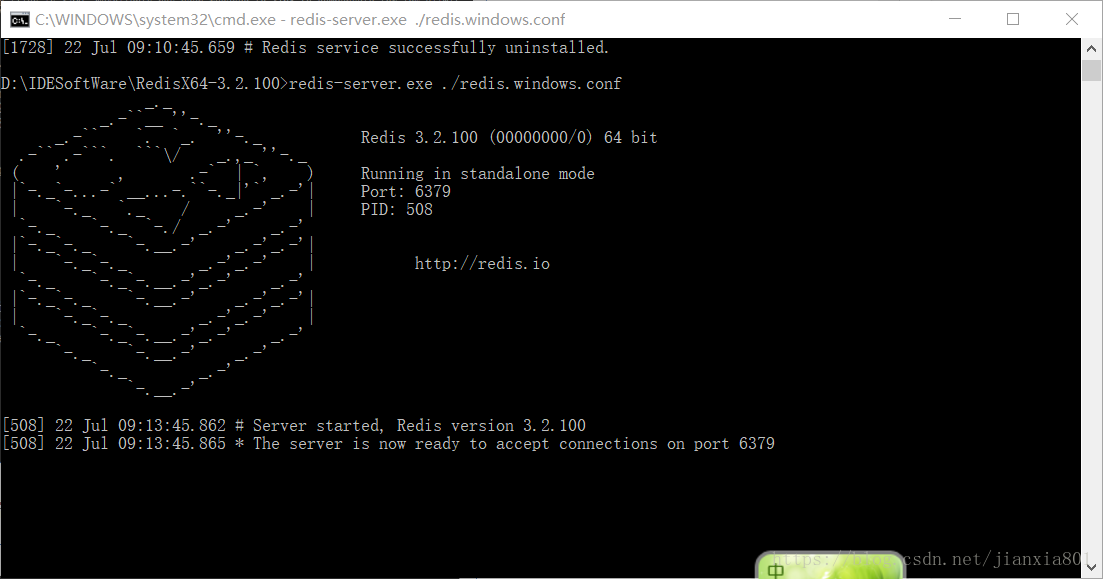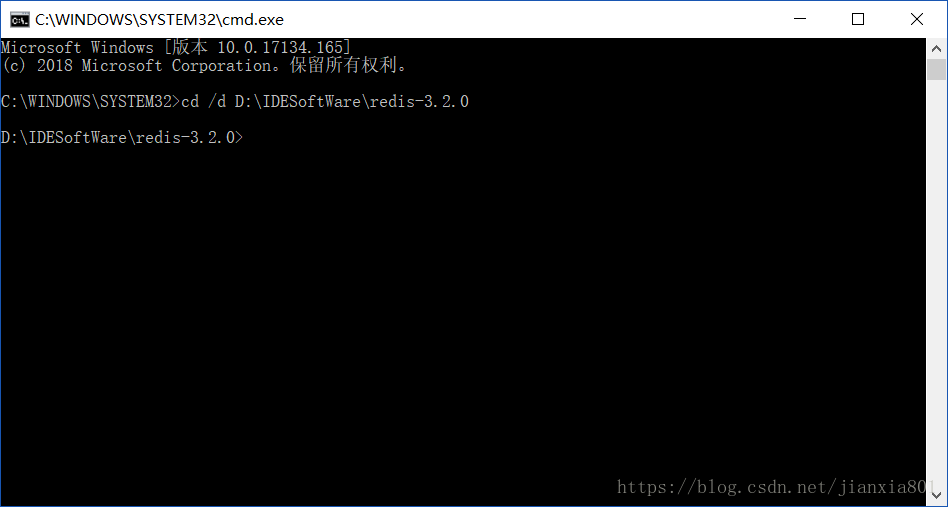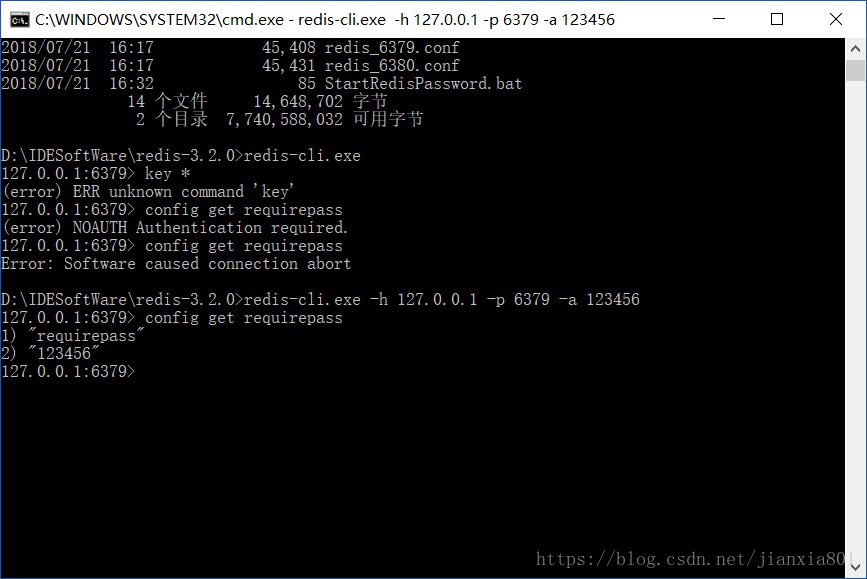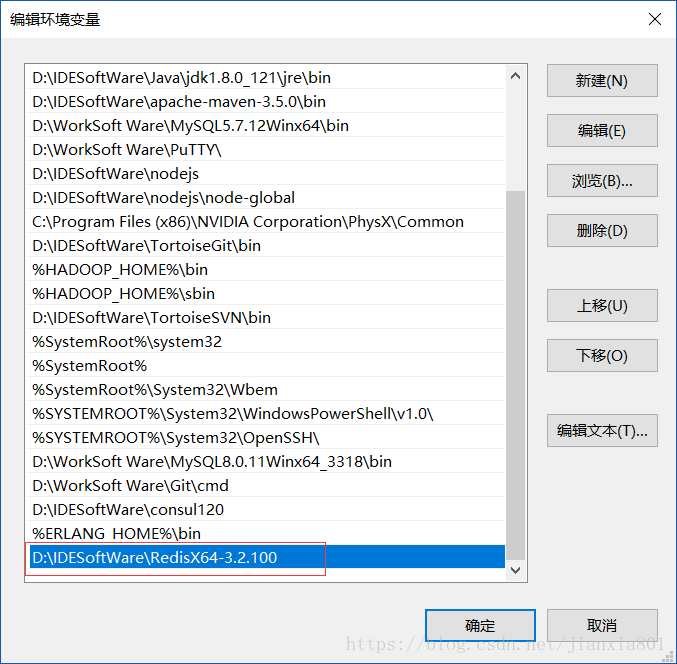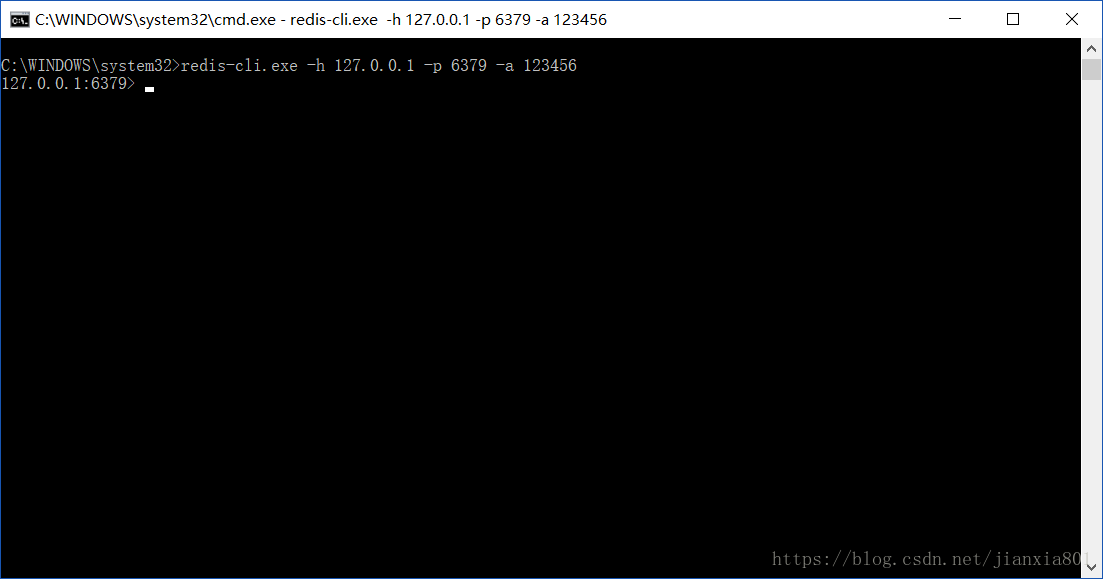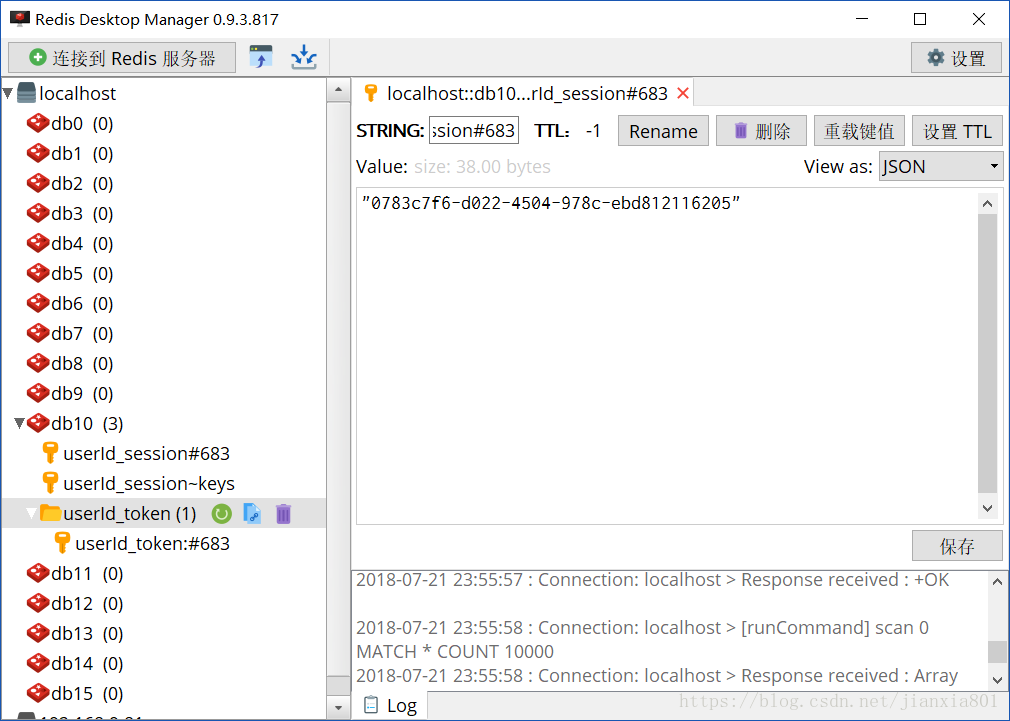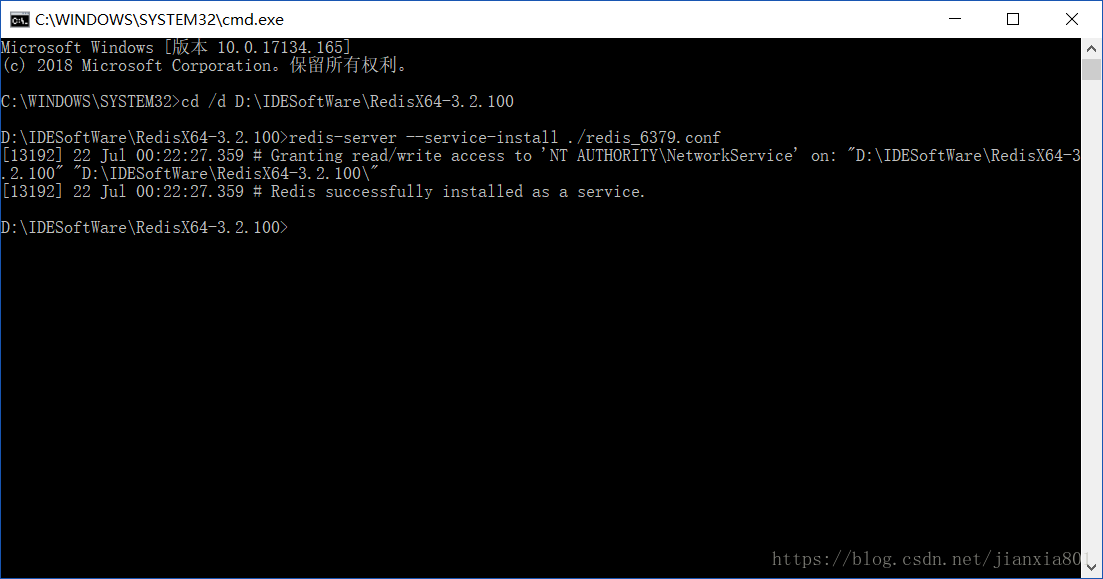目录
4、使用客户端GUI工具(RedisDesktopManager)可以查看Redis相关内容:
5、把Redis作为Windows的服务注册到Windows服务之中,不用每次都通过命令窗口启动
1、下载Windows版的Redis安装包
因为Windows版的Redis是微软(Microsoft)编译开发的,所以与比较更新比较慢,目前最新版本为3.2,早就已经发布Redis4.0版本,并且Redis5.0已经进入候选版本。具体Redis原始版本可以在这个地址下下载,不过新版的只适合安装到Linux下。
下载Windows版本:下载链接 写文章的时候有个惊喜发现有人编译了4.0.2的Windows版 Windows(Redis4.0.2)
Redis官网下载地址:下载链接
2、启动Windows版的Redis
2.1、首先以一个命令窗口启动服务端,然后另外开启一个命令窗口作为Redis的客户端,
首先windows的cmd命令 切换到Redis的解压位置,如下图所示:
然后执行启动Window的Redis服务器端(并且制定了 已经设置密码的配置文件redis.windows.conf),如下图所示:
指定的目录为当前目录./redis.windows.conf
设置密码后如果需要客户端连接需要使用密码:
客户端连接后查看设置密码 使用客户端进行连接:
redis-cli.exe -h 127.0.0.1 -p 6379 -a 123456 使用此命令:config get requirepass
3、配置Redis环境变量
为了在各个目录都能执行Redis的相关命令,建议在环境变量的Path路径之中加入Redis访问路径
如下图所示在系统环境变量之中的Path加入 D:\IDESoftWare\RedisX64-3.2.100
加入环境变量后其他地方都可以执行Redis命令
如下图:
4、使用客户端GUI工具(RedisDesktopManager)可以查看Redis相关内容:
5、把Redis作为Windows的服务注册到Windows服务之中,不用每次都通过命令窗口启动
在redis的目录下执行(执行后就作为windows服务了)
基本命令:
安装到Windows服务命令:redis-server --service-install ./redis.windows.conf
安装好后需要手动启动redis: redis-server --service-start
停止服务:redis-server --service-stop
卸载redis服务: redis-server --service-uninstall
可参考的文章:
https://blog.csdn.net/hkhhkb/article/details/79167880 https://blog.csdn.net/damys/article/details/76668970